
Harry James
0
3812
731
La discreta luz de notificación LED en su teléfono inteligente puede hacer mucho más de lo que parece. Desde cambiar el color hasta personalizar la frecuencia de parpadeo, hay una variedad de formas en que puede personalizar sus notificaciones LED según sus preferencias.
Todo lo que necesitas es una aplicación y algo de creatividad. Aquí le mostramos cómo cambiar su teléfono Android 7 cosas que su próximo teléfono Android necesita tener 7 cosas que su próximo teléfono Android necesita tener ¿Cómo sabe qué buscar al comprar un nuevo teléfono inteligente? No te preocupes! Siga esta guía y estará listo para comenzar. Luz de notificación LED para satisfacer sus necesidades..
1. Descargue una aplicación de notificación LED
Hay una variedad de aplicaciones, tanto gratuitas como de pago, que puede usar para cambiar la configuración de las luces de notificación.
Hay algunas aplicaciones importantes en esta categoría de nicho en Google Play Store, la mejor aplicación gratuita es definitivamente Administrador de luces - Configuración de LED. Ofrece algunas de las mejores funciones y publicidad mínima. Algunas otras aplicaciones requieren que vea un anuncio o actualice a la versión premium antes de que incluso pueda agregar un perfil personalizado.
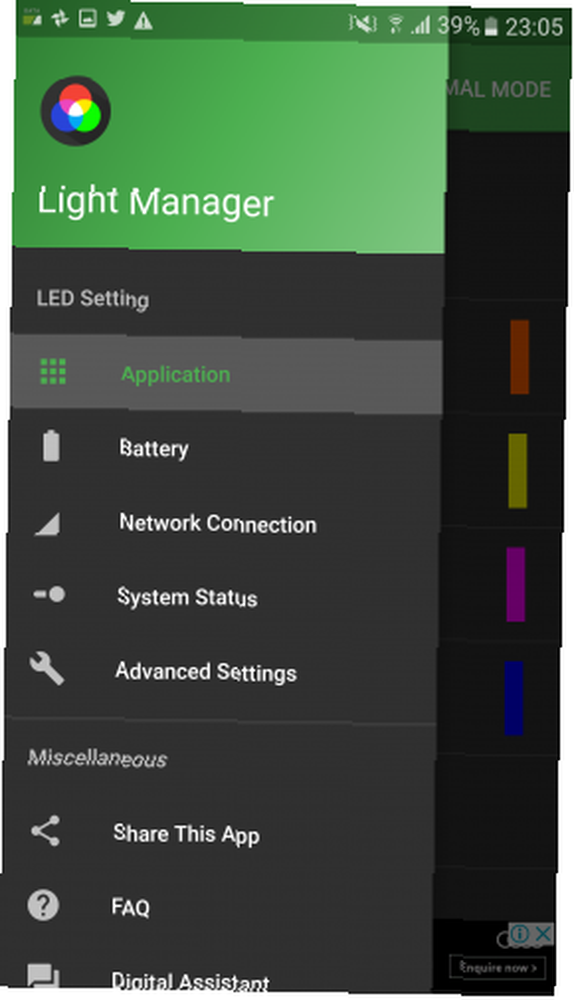
Sin embargo, con Light Manager, puede personalizar sus perfiles de notificación actuales, agregar notificaciones LED para todas sus aplicaciones instaladas y elegir diferentes modos.
Debería funcionar para notificaciones de cualquier aplicación de terceros, no solo aplicaciones de nivel de sistema como mensajes de texto o llamadas perdidas. Mientras tanto, los diferentes modos (Normal, Alternar y Pantalla) significan que tiene control sobre cuántas notificaciones se pueden mostrar a través del LED o la pantalla.
Una vez que tenga instalada su aplicación de personalización de LED, puede iniciar la configuración requerida.
Descargar: Light Manager - Configuración de LED (Gratis) [Ya no está disponible]
2. Conceder los permisos relevantes
Para personalizar sus notificaciones de Android Cómo ver su historial de notificaciones en Android Cómo ver su historial de notificaciones en Android Todos lo hemos hecho: aparece una notificación en su teléfono, pero antes de que haya tenido la oportunidad de leerla, accidentalmente lo quitaste. Se ha ido para siempre. ¿O es eso? , la aplicación requerirá los permisos correctos. Además de los permisos otorgados al descargar la aplicación, también deberá permitir manualmente el acceso a las notificaciones de la aplicación.
Al abrir Light Manager, la aplicación le pedirá que haga esto. Simplemente deberá habilitar la aplicación en su menú de notificaciones de Android.
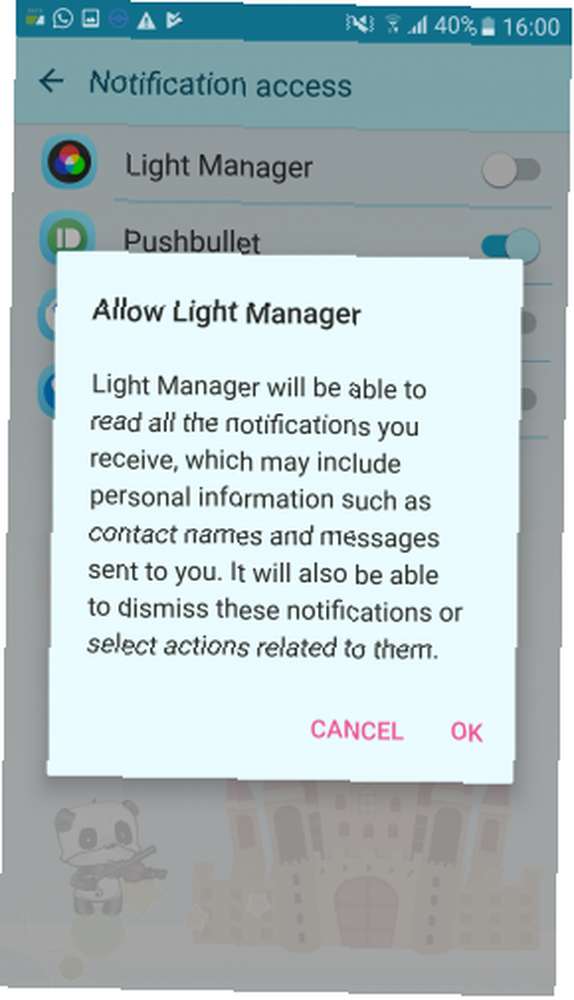
Si hay aplicaciones que chocan con estos permisos, Light Manager también le pedirá que desactive las notificaciones LED de la aplicación correspondiente. Este resultó ser el caso con Whatsapp.
Sin embargo, hacer esto es bastante fácil, con Light Manager que le brinda la navegación correcta del menú a seguir. Para Whatsapp, simplemente deberá ir a Configuraciones> Notificaciones y luego cambiar el “Ligero” ajuste a “Apagado.”
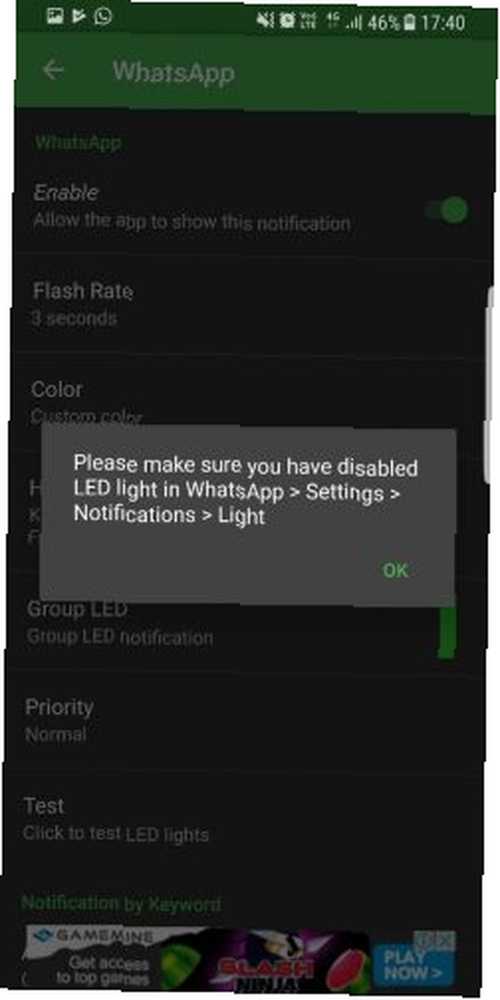
Una vez que haya hecho esto para las aplicaciones relevantes, puede personalizar sus notificaciones LED.
3. Personalice la configuración de LED de aplicación disponible
Light Manager y aplicaciones similares ya tienen ciertas aplicaciones y configuraciones preprogramadas cargadas. Estos incluyen configuraciones básicas que vienen de serie con cualquier dispositivo Android.
Entre estos, encontrarás el típico verde “batería cargada” LED, un LED rojo que se muestra mientras su teléfono se está cargando, y el LED rojo parpadeante para cuando tiene poca batería.
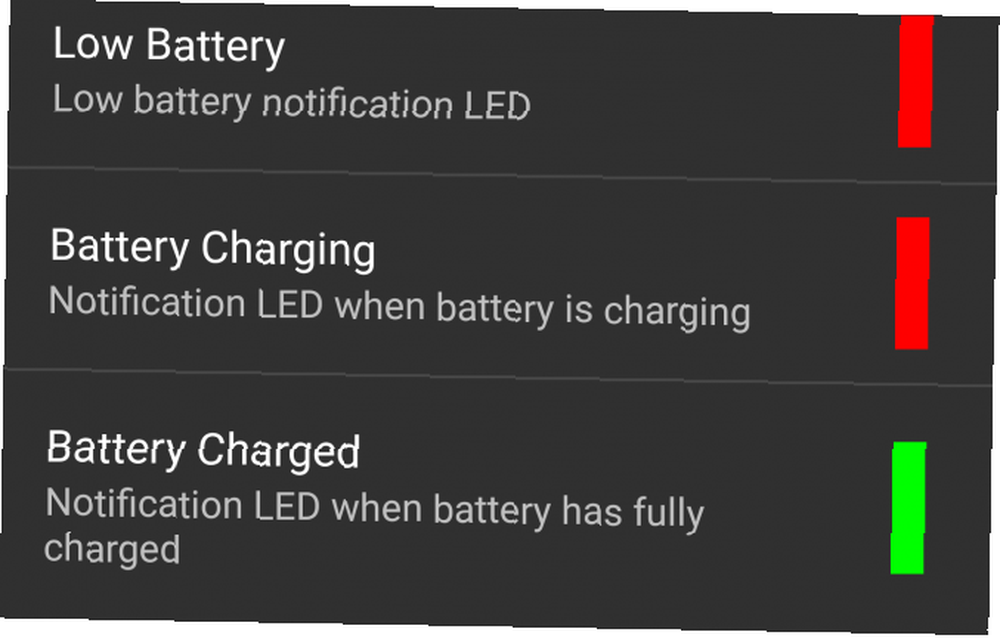
En la aplicación, podrá ajustar estos perfiles preestablecidos. En Light Manager específicamente, puede ajustar qué perfiles están habilitados, la velocidad del flash, el color del LED y la prioridad de la notificación. Incluso puede hacer notificaciones específicas de contacto, como tener una luz azul intermitente para una llamada perdida pero una luz verde para una llamada perdida de su madre.
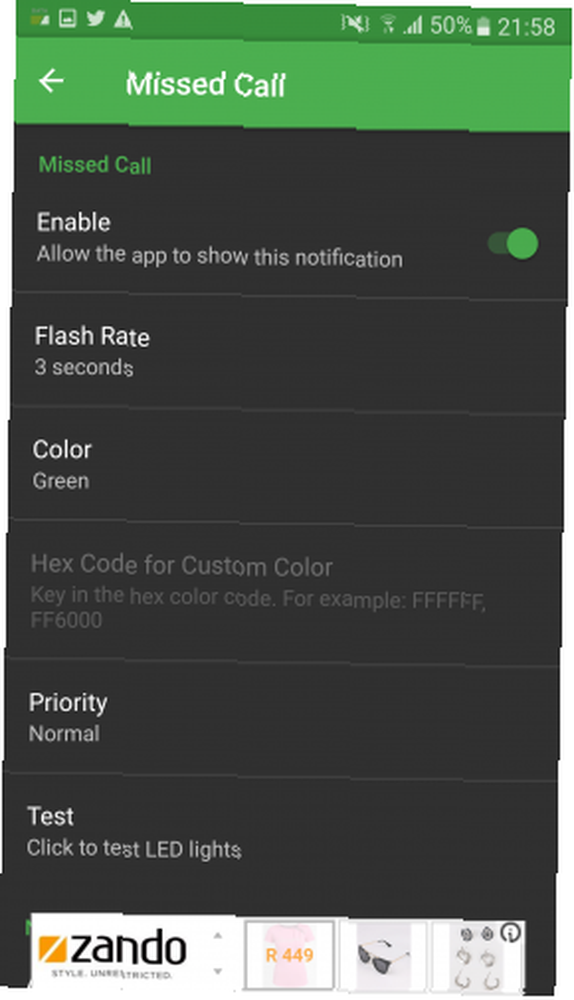
4. Agregue sus aplicaciones favoritas
La mejor parte de tener una aplicación como esta es la capacidad de agregar notificaciones personalizadas para las aplicaciones Cómo guardar notificaciones en Android y configurar recordatorios para ellos Cómo guardar notificaciones en Android y configurar recordatorios para ellos Nunca más se pierda una notificación utilizando uno de Estas aplicaciones. que específicamente quieres incluir. Puede ser molesto si algunas de sus aplicaciones muestran notificaciones LED mientras que otras no.
Pero la capacidad de agregar sus propias aplicaciones significa que puede tener notificaciones para las plataformas que siempre usa.
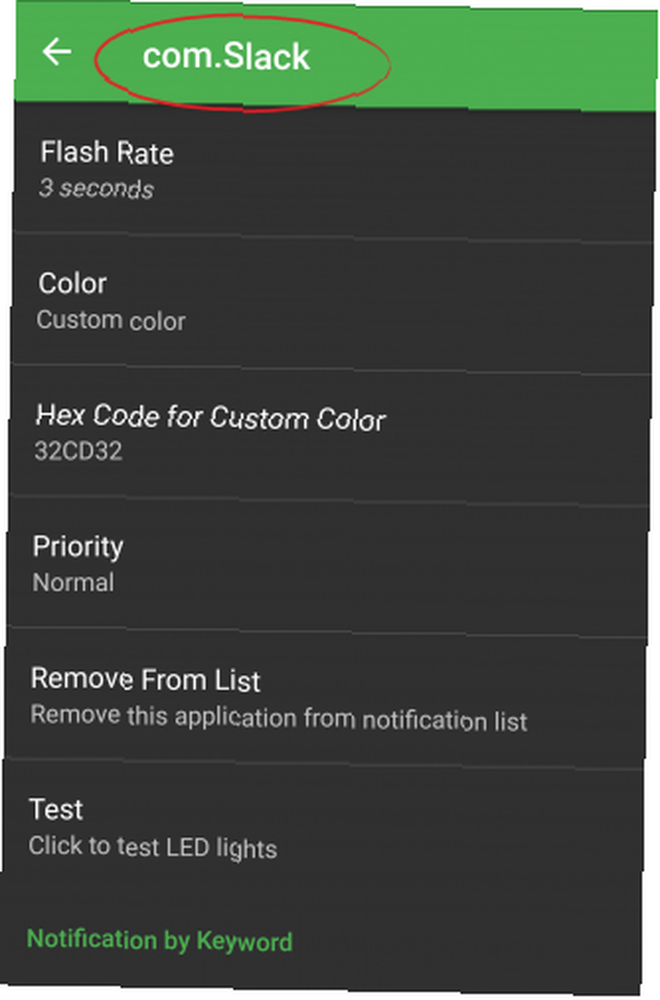
Al igual que los perfiles preestablecidos, sus perfiles únicos en Light Manager incluyen configuraciones como la velocidad del flash, el color del LED y la prioridad.
Puede ajustar el color del LED seleccionando uno nombrado por la aplicación (por ejemplo, “Cian” o “Púrpura”), o mediante el uso de un control deslizante para elegir el tono y la sombra de su notificación. También puede ingresar el código hexa del color que desee.
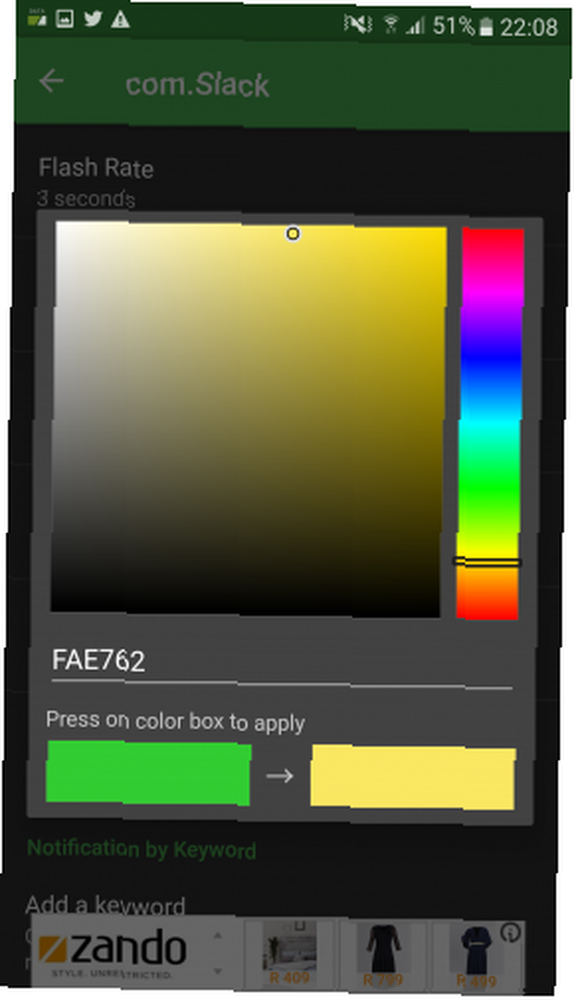
5. Asegúrese de ejecutar una prueba
Una vez que haya elegido la configuración de una aplicación, podrá ejecutar una prueba dentro de Light Manager para verificar que la notificación funcione. También puede usar el modo de prueba para verificar que está satisfecho con el color y la frecuencia de flash que seleccionó para su notificación.
Esto significa que no tiene que enviarse mensajes de prueba a través de varias aplicaciones para verificar que su configuración se haya habilitado.

Por supuesto, puedes hacer esto si realmente quieres ser minucioso. Simplemente active una notificación en una aplicación que haya agregado a Light Manager, o espere a que se presente por sí sola, y mantenga su ojo en el LED.
¿Cómo personalizar su dispositivo??
Cambiar la configuración de LED para su notificación es solo una de las muchas maneras en que puede personalizar su dispositivo Android Acceda rápidamente a aplicaciones y accesos directos con gestos personalizados para Android Acceda rápidamente a aplicaciones y accesos directos con gestos personalizados para Android Los controles de gestos hacen que sea muy fácil navegar rápidamente tu dispositivo Android y una luz LED de notificación se considera imprescindible al comprar un nuevo teléfono inteligente. De hecho, aplicaciones como estas significan que puedes cambiar Android sin siquiera rootear 7 Hacks avanzados de Android que no necesitan raíz 7 Hacks avanzados de Android que no necesitan raíz No tienes que rootear tu teléfono para obtener algunas personalizaciones increíbles. tu dispositivo.
Por supuesto, también hay herramientas de personalización de Android. 9 Increíbles personalizaciones de Android por las que vale la pena rootear. Una vez que eche un vistazo a todas estas impresionantes personalizaciones solo para root, puede cambiar de opinión. que valen la raíz.
¿Cuáles son algunas herramientas personalizadas que le resultan útiles para su dispositivo? Háganos saber en los comentarios a continuación!











